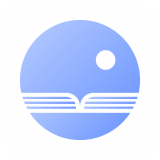机械师T47笔记本一键u盘装系统win7教程
作者:佚名 来源:57自学网 时间:2023-03-29
作为一个专注于游戏类产品的品牌,虽然Machinist才成立一年多,但我们已经看到了它“搅局”游戏类市场的能力。当然,剧透是一个褒义词。
在全球顶级硬件供应商、业内最著名的游戏OEM、受众广泛的天猫平台的全力支持下,机械师已经成为玩家可以放心购买的游戏品牌。本文将为您介绍机械师T47笔记本一键u盘装系统win7教程。
机械师T47笔记本一键U盘装Win7系统教程准备工作:
(1)首先把u盘做成u盘。
(u盘启动盘制作工具下载:http://www.upandashi.com/down/)
(2)将下载的win7系统镜像包保存在GHO文件夹中。
具体详细步骤如下:
(1)将u盘插入电脑的USB窗口,立即重启电脑,等到启动画面按下启动快捷键“F12”进入启动项窗口,选择[03]启动Win8PE安装维护版(新机),回车确认。如下图所示:
(U盘启动盘制作教程:http://www。upandashi。com/upanqidong/)

(2)在弹出的镜像大师窗口中,点击‘打开’按钮,选择要安装的“ISO”镜像文件(57自学网可以完美支持ISO、GHO、WIM镜像文件)。

(3)选择57自学网u盘中存储的win7系统镜像包。如下图所示:

(4)返回“镜像母版”页面窗口,选择win7系统的系统盘(通常默认为c盘)直接点击“确定”。

(5)当弹出的提示框为是时,直接点击“确定”。

(6)最后,电脑会自动完成系统的安装,只需耐心等待片刻。如下图所示:

关于机械师T47笔记本一键u盘装系统win7教程的具体步骤说完了。想在电脑上安装win7系统的朋友,不妨在边肖按照上述步骤进行操作。如果你想把系统win8安装在笔记本的一键u盘上,
详情不妨去机械师T47笔记本一键u盘安装系统的win8教程看看。